
【今からでも遅くない!】アメブロの使い方を丁寧に解説します!
Contents[OPEN]
画像のアップロード容量が増える「画像容量アップコース」
有料プランは2種類あります。
1つが、「画像容量アップコース」です。
アメブロでは、画像をアップロードするときの容量が、無料プランの場合1枚3MBまでと決まっています。
しかし、画素数の綺麗な画像などは3MBで容量がおさまらないことがありますよね。
そんなときに、月額198円(税込)の「画像容量アップコース」に加入すると、1枚の画像容量を10MBまでアップすることができるのです。
ブログに、一眼レフや高画質で撮影した写真をメインで投稿しようと考えている人は、このプランに加入しておくと良いかもしれませんね。
広告を非表示にできる「広告をはずすコース」
2つ目の有料プランは、「広告をはずすコース」です。
アメブロには、ページ上に広告が表示されます。
「広告をはずすコース」では、月額1,027円(税込)で先ほどの「画像容量アップコース」の特典にプラスして、ブログスキン内の広告を外してくれますよ。
しかし、他のユーザーが文章の中に組み込んでいる広告は消せないので、覚えておいてくださいね。
アメブロの使い方《ID登録》
アメブロを使うためには、ID(アカウント)の登録が必要です。
スマホ・ブラウザどちらからでも登録することができますよ。
今回、それぞれでの登録方法について確認していくので、やりやすい方を選んでくださいね。
スマホから登録する
まずは、スマホから登録する方法についてです。
アメブロはアプリがあるので、インストールしましょう。
はじめの画面に表示されているように、ブログを読むだけであれば、アカウントを作らなくても見ることが可能です。
今回は、アカウントを作っていきますね。
その場合は、「ログインはこちら」をタップしてください。
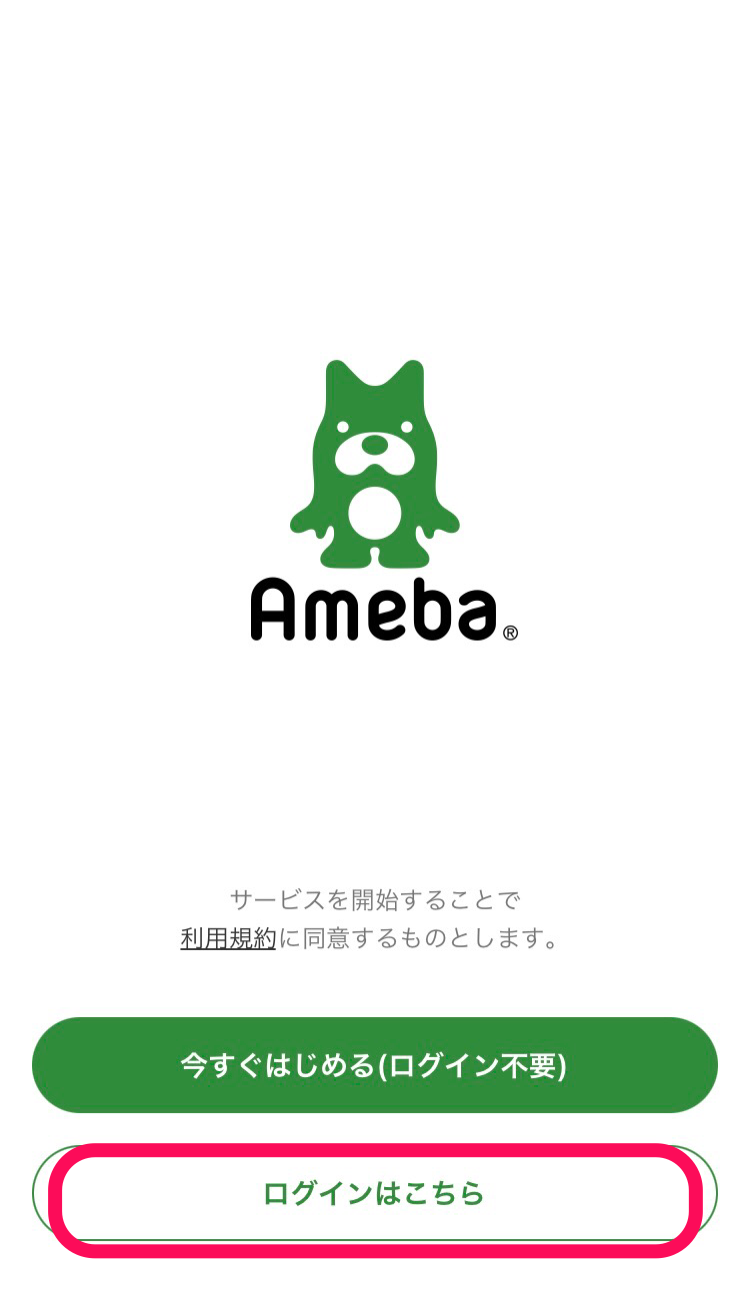
「Ameba新規会員登録」ボタンがあるので押します。
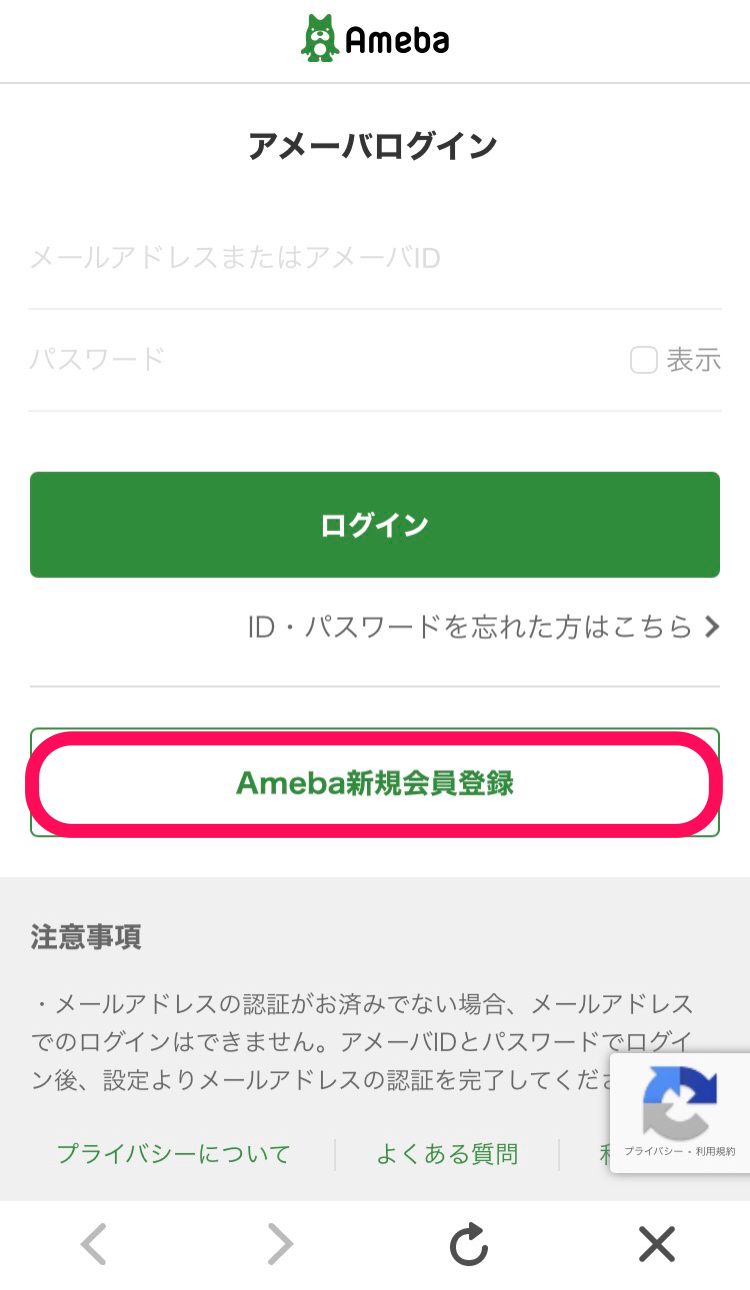
次に、アカウント作成に必要な情報を入力していきましょう。
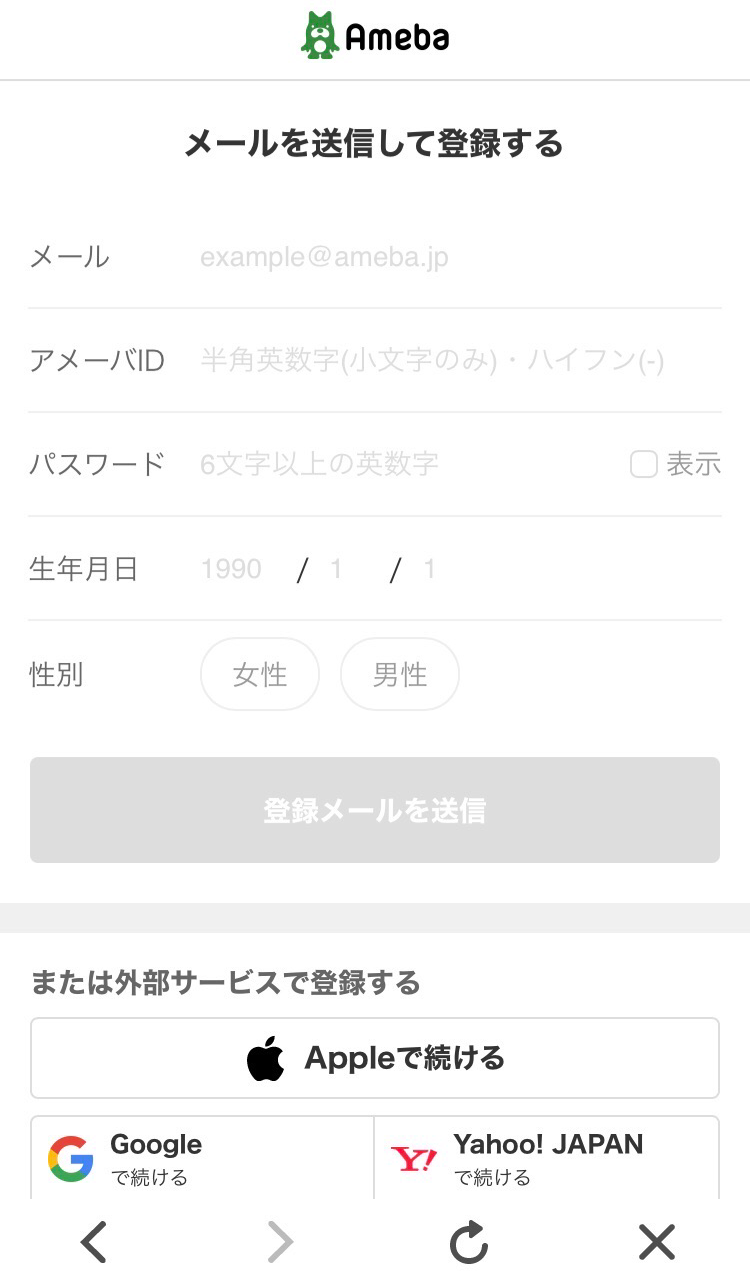
GoogleやTwitterなど、外部サービスから登録することも可能です。
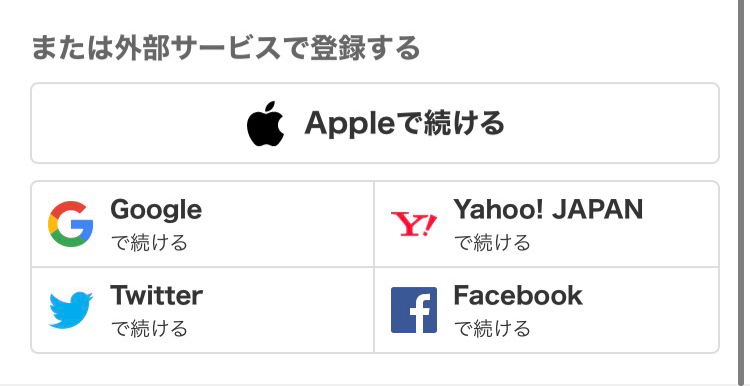
メールアドレスで登録すると、仮登録の確認メールが届きます。
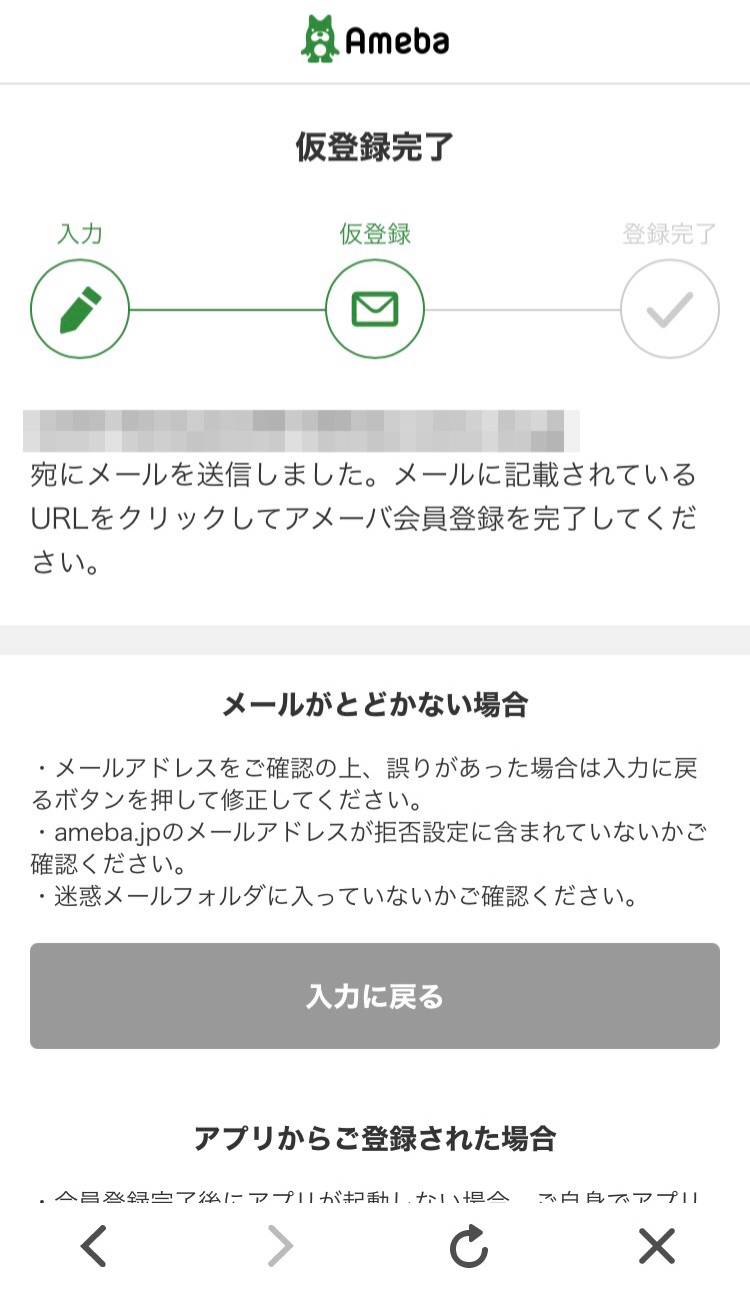
メールに添付されているURLをタップすると、本登録完了です。
ブラウザから登録する
次に、ブラウザから登録する方法についてです。
スマホのブラウザから登録する場合は、アメブロを開いたら左上の3本線マークをタップしてください。
すると、1番上に「Ameba新規会員登録」ボタンがあるので押しましょう。
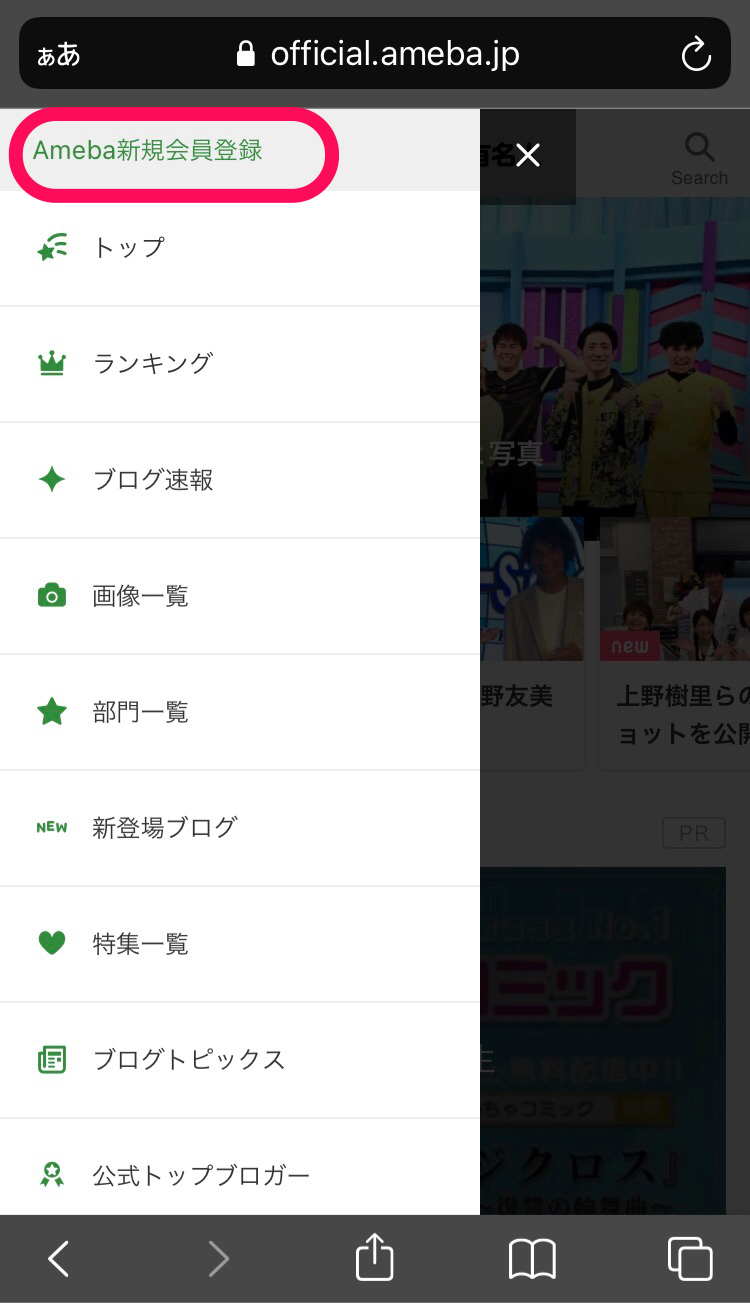
あとは、アプリと同じように必要な情報を入力するだけです。
PCのブラウザから登録する場合は、サイト左上に「ブログをはじめる」ボタンがあるのでクリックしてください。
会員登録画面が表示されるので、情報を入力して完了です。
アプリからでもブラウザからでも、難しい操作はありませんよ。